谈谈源通道在通道混合器中的蒙板作用(2)
文章来源于 形色主义,感谢作者 弋航 给我们带来经精彩的文章!设计教程/PS教程/其他教程2010-10-20
三、实例运用 实践证明,使用通道混合器调整一幅图像中的主要颜色,可以改善整幅图像的影调关系,使用起来非常方便。以下图为例,我想调整蓝天的颜色,使其更蓝一些。 1、观察三个通道的情况: 可以看出,蓝通道中
三、实例运用
实践证明,使用通道混合器调整一幅图像中的主要颜色,可以改善整幅图像的影调关系,使用起来非常方便。以下图为例,我想调整蓝天的颜色,使其更蓝一些。

1、观察三个通道的情况:

可以看出,蓝通道中天空的部分最白,红通道中天空的部分最黑,绿通道中天空的部分介于二者之间。
2、要提亮蓝色,输出通道自然选择“蓝”,在三个源通道中,蓝通道的天空部分最白,选择蓝通道进行调整,天空变化的效果最明显,而下面的绿树部分较黑,调整对其影响也会比较小,将数值调整至150%。接下来,为保持图像的整体亮度不变,要使三个源通道的混合比例总计为100%,那么,选择哪个通道来减少呢?红通道中天空部分最黑,减少源通道红的数值,会使天空的变化最少,即不会太多削弱前一步对天空的调整,这也正是所要达到的目的,调整其数值至-50%。如下图所示:
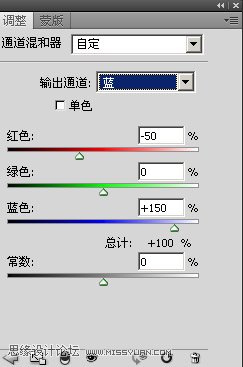
调整后的结果如下:

仅仅通过这么一步的调整,图像就产生了很大变化,明快了许多。
3、接下来,想让占据大面积的绿色也更加明快一些,确定输出通道为绿,绿通道反映绿黄青三色,选择源通道绿,调整至120%,为保持亮度不变,减去哪个通道的值呢?绿通道的增强带来绿黄青三色的变化,其中青色的变化给图像造成的影响最大,而青色在蓝通道中也会同时反映,因此,选择源通道蓝,调整至-20%,青-绿=蓝,这样蓝天会变得更加纯净。调整后的结果如下图:

4、从第2、3步的选择上来看,源通道在混合器的使用上是不是起着蒙板的作用呢?确是如此。越白的部分变化就越明显,越黑的部分变化就越少。在掌握通道的黑白和颜色之间的关系后,再建立通道同时也是蒙板的概念,加上灵活运用,对通道混合器的使用就会更加得心应手。

 情非得已
情非得已
推荐文章
-
 Photoshop详解商业磨皮中如何提升照片质感2020-03-19
Photoshop详解商业磨皮中如何提升照片质感2020-03-19
-
 直方图原理:实例解析PS直方图的应用2019-01-17
直方图原理:实例解析PS直方图的应用2019-01-17
-
 工具原理:详解PS渐变映射的使用技巧2019-01-10
工具原理:详解PS渐变映射的使用技巧2019-01-10
-
 Photoshop CC 2019 20.0中文版新功能介绍2018-10-24
Photoshop CC 2019 20.0中文版新功能介绍2018-10-24
-
 Photoshop详解ACR渐变滤镜在后期的妙用2018-09-29
Photoshop详解ACR渐变滤镜在后期的妙用2018-09-29
-
 Photoshop通过调色实例解析直方图使用技巧2018-09-29
Photoshop通过调色实例解析直方图使用技巧2018-09-29
-
 Photoshop详细解析CameraRaw插件使用2018-03-29
Photoshop详细解析CameraRaw插件使用2018-03-29
-
 Photoshop解析新手必须知道的学习笔记2017-06-05
Photoshop解析新手必须知道的学习笔记2017-06-05
-
 Photoshop详细解析曲线工具的使用原理2017-02-08
Photoshop详细解析曲线工具的使用原理2017-02-08
-
 Photoshop详细解析钢笔工具的高级使用技巧2016-12-08
Photoshop详细解析钢笔工具的高级使用技巧2016-12-08
热门文章
-
 Photoshop详细解析合成中的混合模式
相关文章5162018-11-23
Photoshop详细解析合成中的混合模式
相关文章5162018-11-23
-
 Photoshop实例解析图层混合模式的技巧
相关文章5012018-11-15
Photoshop实例解析图层混合模式的技巧
相关文章5012018-11-15
-
 Photoshop巧用边缘蒙版去除锐化后的白边
相关文章7302018-10-10
Photoshop巧用边缘蒙版去除锐化后的白边
相关文章7302018-10-10
-
 Photoshop详细解析图层混合模式全讲解
相关文章7162018-10-07
Photoshop详细解析图层混合模式全讲解
相关文章7162018-10-07
-
 详解PS图层混合模式正片叠底的应用方法
相关文章11842018-06-22
详解PS图层混合模式正片叠底的应用方法
相关文章11842018-06-22
-
 Photoshop那些不为人知的心得技巧
相关文章13222018-01-28
Photoshop那些不为人知的心得技巧
相关文章13222018-01-28
-
 Photoshop图层样式中混合颜色带使用技巧
相关文章6892017-12-25
Photoshop图层样式中混合颜色带使用技巧
相关文章6892017-12-25
-
 Photoshop详解曲线工具在后期中的调色原理
相关文章4182017-12-25
Photoshop详解曲线工具在后期中的调色原理
相关文章4182017-12-25
